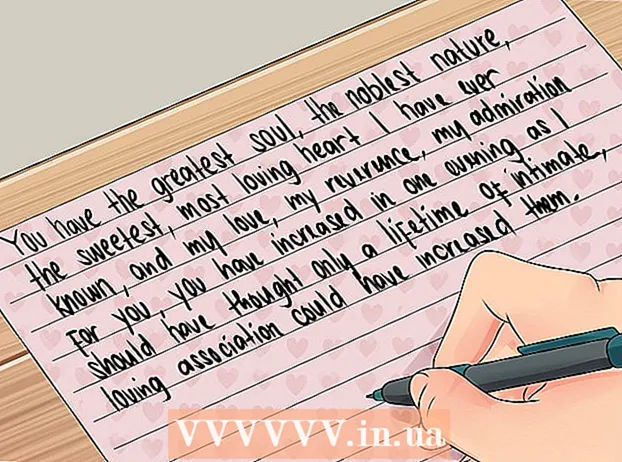מְחַבֵּר:
Roger Morrison
תאריך הבריאה:
8 סֶפּטֶמבֶּר 2021
תאריך עדכון:
1 יולי 2024

תוֹכֶן
- לדרוך
- חלק 1 מתוך 3: הגדרת Spotify
- חלק 2 מתוך 3: ניווט ב- Spotify
- חלק 3 מתוך 3: צור רשימת השמעה
- טיפים
- אזהרות
WikiHow זה מלמד כיצד להירשם ל- Spotify וכיצד להשתמש בו להאזנה למוסיקה וליצירת רשימות השמעה. אתה יכול להשתמש ב- Spotify הן באמצעות האפליקציה לנייד והן על שולחן העבודה של המחשב שלך. Spotify דורשת גישה לאינטרנט כדי להשתמש, אם כי משתמשי פרימיום יכולים להאזין למוזיקה שהורדת במצב לא מקוון.
לדרוך
חלק 1 מתוך 3: הגדרת Spotify
 עבור לדף Spotify. להיכנס https://www.spotify.com בדפדפן המועדף עליך.
עבור לדף Spotify. להיכנס https://www.spotify.com בדפדפן המועדף עליך. - זה עובד בדפדפן מחשב.
- זה עובד גם בדפדפן נייד, אבל אתה יכול לשחק רק תצוגה מקדימה של שירים.
 לחץ על קבל ספוטפי בחינם. זהו כפתור ירוק בצד שמאל של הדף.
לחץ על קבל ספוטפי בחינם. זהו כפתור ירוק בצד שמאל של הדף.  הזן את פרטי הכניסה שלך. זה כולל מילוי השדות הבאים:
הזן את פרטי הכניסה שלך. זה כולל מילוי השדות הבאים: - אימייל - הזן כתובת דוא"ל תקפה (כלומר כתובת דוא"ל בה אתה משתמש).
- אשר אימייל - הזן שוב את כתובת הדוא"ל שלך.
- סיסמה - הסיסמה הרצויה עבור Spotify.
- שם משתמש - שם המשתמש הרצוי עבור Spotify.
- כספומט תאריך לידה - בחר את החודש, היום והשנה לתאריך הלידה שלך.
- מִין - סמן את התיבה "זכר", "נקבה" או "לא בינארי".
- אתה יכול גם ללחוץ על הירשם באמצעות פייסבוק בראש העמוד כדי להשתמש בכניסה שלך בפייסבוק.
 סמן את התיבה "אני לא רובוט". זה קרוב לתחתית הדף. ככל הנראה תצטרך לבצע כאן שלב אימות נוסף על ידי בחירת קבוצת תמונות או הקלדת ביטוי.
סמן את התיבה "אני לא רובוט". זה קרוב לתחתית הדף. ככל הנראה תצטרך לבצע כאן שלב אימות נוסף על ידי בחירת קבוצת תמונות או הקלדת ביטוי.  לחץ על הירשם. כפתור ירוק זה ממוקם בתחתית הדף. פעולה זו תיצור את חשבונך באמצעות Spotify.
לחץ על הירשם. כפתור ירוק זה ממוקם בתחתית הדף. פעולה זו תיצור את חשבונך באמצעות Spotify. - אם אתה עובד על שולחן עבודה, לחץ על הירשם להורדת קובץ ההתקנה של Spotify.
 פתח את Spotify. אפליקציית Spotify ירוקה עם קווים שחורים אופקיים. פתח את אפליקציית Spotify בנייד שלך על ידי לחיצה עליה. לחץ פעמיים על אפליקציית Spotify בשולחן העבודה שלך.
פתח את Spotify. אפליקציית Spotify ירוקה עם קווים שחורים אופקיים. פתח את אפליקציית Spotify בנייד שלך על ידי לחיצה עליה. לחץ פעמיים על אפליקציית Spotify בשולחן העבודה שלך. - אם עדיין לא הורדת את אפליקציית Spotify, היא זמינה עבור:
- אייפון בחנות האפליקציות
- אנדרואיד בחנות Google Play
- Windows ו- Mac באתר Spotify
- אם עדיין לא הורדת את אפליקציית Spotify, היא זמינה עבור:
 היכנס לספוטיפיי. הזן את שם המשתמש שלך (או את כתובת הדוא"ל שלך) ואת הסיסמה שלך ולחץ או הקש התחברות. זה יוביל אותך לדף הראשי של Spotify שבו תוכל להתחיל להשתמש ב- Spotify.
היכנס לספוטיפיי. הזן את שם המשתמש שלך (או את כתובת הדוא"ל שלך) ואת הסיסמה שלך ולחץ או הקש התחברות. זה יוביל אותך לדף הראשי של Spotify שבו תוכל להתחיל להשתמש ב- Spotify. - אם הגדרת את Spotify דרך פייסבוק, הקש במקום זאת התחבר עם פייסבוק וספק את פרטי הפייסבוק שלך.
חלק 2 מתוך 3: ניווט ב- Spotify
 בדוק את דף הבית. אמנים מוצעים, רשימות השמעה פופולריות, מוזיקה חדשה ותוכן מותאם אישית אחר מופיעים כאן.
בדוק את דף הבית. אמנים מוצעים, רשימות השמעה פופולריות, מוזיקה חדשה ותוכן מותאם אישית אחר מופיעים כאן. - אתה יכול לחזור לדף זה על ידי לחיצה דף הבית בנייד או על ידי הקשה משאיר על שולחן העבודה שלך.
 עבור לספריית המוסיקה שלך. הקש הספרייה שלך בתחתית המסך בנייד או צפה בעמודה השמאלית של אפשרויות דף הבית על שולחן העבודה שלך. תראה מספר אפשרויות כאן:
עבור לספריית המוסיקה שלך. הקש הספרייה שלך בתחתית המסך בנייד או צפה בעמודה השמאלית של אפשרויות דף הבית על שולחן העבודה שלך. תראה מספר אפשרויות כאן: - פלייליסטים (נייד) - בחר באפשרות זו כדי להציג את רשימות ההשמעה שיצרת.
- תחנות - צפה בתחנות רדיו שמורות ותחנות אמנים.
- מספרים - הצג רשימה של המספרים השמורים שלך.
- אלבומים - צפה ברשימת האלבומים ששמרת. האלבומים לשירים שאתה שומר מופיעים כאן.
- אמנים - צפה ברשימת האמנים ששמרת. כל אמני השירים שאתה שומר מופיעים כאן.
- הורדות (נייד) - צפה בכל השירים שהורדת להפעלה לא מקוונת. זוהי תכונת פרימיום.
- תיקים מקומיים (שולחן עבודה) - צפה ברשימת קבצי ה- MP3 של המחשב שלך והפעל אותם באמצעות Spotify.
 פתח את פונקציית הרדיו של Spotify. הקש על הכרטיסייה רָדִיוֹ בנייד או לחץ רָדִיוֹ בפינה השמאלית העליונה של חלון הנגן השולחני. כאן אתה יכול לבחור או לחפש תחנות רדיו שמנגנות מוסיקה מאמנים, ז'אנרים או אלבומים שאתה אוהב.
פתח את פונקציית הרדיו של Spotify. הקש על הכרטיסייה רָדִיוֹ בנייד או לחץ רָדִיוֹ בפינה השמאלית העליונה של חלון הנגן השולחני. כאן אתה יכול לבחור או לחפש תחנות רדיו שמנגנות מוסיקה מאמנים, ז'אנרים או אלבומים שאתה אוהב.  השתמש בפונקציית החיפוש. הקש לחפש בתחתית המסך בנייד שלך, ואז הקש על שדה 'חיפוש' - או לחץ על סרגל 'חיפוש' בראש עמוד הבית בשולחן העבודה שלך - כדי לפתוח תיבת חיפוש שבה תוכל לחפש אמנים, אלבומים ספציפיים , ז'אנרים ופלייליסטים.
השתמש בפונקציית החיפוש. הקש לחפש בתחתית המסך בנייד שלך, ואז הקש על שדה 'חיפוש' - או לחץ על סרגל 'חיפוש' בראש עמוד הבית בשולחן העבודה שלך - כדי לפתוח תיבת חיפוש שבה תוכל לחפש אמנים, אלבומים ספציפיים , ז'אנרים ופלייליסטים. - אתה יכול גם לחפש את שמות המשתמשים והפודקאסטים של החברים כאן.
- מצא שם אמן והקש עליו הפעל את המשחק (נייד) או לחץ לְשַׂחֵק (שולחן עבודה) להשמעת שירים מאת האמן.
- החלק שמאלה (נייד) או לחץ ... ואז לחץ שמור במוזיקה שלך (שולחן עבודה) לשמירת מספר ברשימה מספרים.
 חזור לדף הבית. עכשיו שאתה יודע למצוא ולהשמיע מוסיקה, הגיע הזמן ליצור רשימת השמעה משלך.
חזור לדף הבית. עכשיו שאתה יודע למצוא ולהשמיע מוסיקה, הגיע הזמן ליצור רשימת השמעה משלך.
חלק 3 מתוך 3: צור רשימת השמעה
 פתח את דף הפלייליסטים. במכשירים ניידים, הקש על הכרטיסייה הספרייה שלך ואז הקש פלייליסטים. על שולחן העבודה שלך, חפש את הקטע "פלייליסטים" בפינה השמאלית התחתונה של דף הבית.
פתח את דף הפלייליסטים. במכשירים ניידים, הקש על הכרטיסייה הספרייה שלך ואז הקש פלייליסטים. על שולחן העבודה שלך, חפש את הקטע "פלייליסטים" בפינה השמאלית התחתונה של דף הבית.  התחל רשימת השמעה חדשה. הקש צור רשימת השמעה באמצע הדף (נייד) או לחץ + רשימת השמעה חדשה בפינה השמאלית התחתונה של חלון Spotify (שולחן העבודה).
התחל רשימת השמעה חדשה. הקש צור רשימת השמעה באמצע הדף (נייד) או לחץ + רשימת השמעה חדשה בפינה השמאלית התחתונה של חלון Spotify (שולחן העבודה).  הזן שם לפלייליסט שלך. בשולחן העבודה תוכלו להוסיף תיאור של רשימת ההשמעה בשדה "תיאור".
הזן שם לפלייליסט שלך. בשולחן העבודה תוכלו להוסיף תיאור של רשימת ההשמעה בשדה "תיאור".  בחר לִיצוֹר. זה ייצור את רשימת ההשמעה שלך.
בחר לִיצוֹר. זה ייצור את רשימת ההשמעה שלך.  מצא מוסיקה לפלייליסט שלך. אתה יכול לחפש אמן, אלבום או שיר ספציפי להוסיף. תוכל למצוא מוסיקה על ידי הקלדת מונחי החיפוש בסרגל "חיפוש", או על ידי חיפוש לפי ז'אנר בכרטיסייה משאיר (נייד) או גלילה בדף הבית (שולחן העבודה).
מצא מוסיקה לפלייליסט שלך. אתה יכול לחפש אמן, אלבום או שיר ספציפי להוסיף. תוכל למצוא מוסיקה על ידי הקלדת מונחי החיפוש בסרגל "חיפוש", או על ידי חיפוש לפי ז'אנר בכרטיסייה משאיר (נייד) או גלילה בדף הבית (שולחן העבודה).  הוסף את המוסיקה לפלייליסט שלך. הקש ... לצד אלבום האמן או השיר, ואז הקש הוסף לרשימת ההשמעה ובחר את שם רשימת ההשמעה שלך. לחץ על שולחן העבודה שלך ... לצד אלבום או שיר של אמן ואז בחר הוסף לרשימת ההשמעה ולחץ על שם הפלייליסט בתפריט הנפתח.
הוסף את המוסיקה לפלייליסט שלך. הקש ... לצד אלבום האמן או השיר, ואז הקש הוסף לרשימת ההשמעה ובחר את שם רשימת ההשמעה שלך. לחץ על שולחן העבודה שלך ... לצד אלבום או שיר של אמן ואז בחר הוסף לרשימת ההשמעה ולחץ על שם הפלייליסט בתפריט הנפתח.  האזן לפלייליסט שלך. פתח את רשימת ההשמעה שלך ואז הקש הפעל את המשחק בחלק העליון של המסך (נייד) או לחץ לְשַׂחֵק בחלק העליון של חלון הפלייליסט (שולחן העבודה).
האזן לפלייליסט שלך. פתח את רשימת ההשמעה שלך ואז הקש הפעל את המשחק בחלק העליון של המסך (נייד) או לחץ לְשַׂחֵק בחלק העליון של חלון הפלייליסט (שולחן העבודה). - רשימת ההשמעה שלך על שולחן העבודה שלך תשמיע את שירי הפלייליסט שלך לפני שתעבור לז'אנרים שונים. בחשבון בחינם בנייד שלך, פלייליסט ינגן את השירים שלך שנוספו, אך ישמיע גם שירים אחרים מז'אנרים דומים.
טיפים
- אתה יכול להשתמש באותו חשבון Spotify למספר מכשירים, אך באפשרותך להאזין למוזיקה רק באחד המכשירים בו זמנית.
- אתה יכול להגדיר את המשתמש שלך כפרטי בהגדרות, כך שאנשים לא יוכלו להציג את רשימות ההשמעה שלך או לראות למה אתה מאזין.
- אתה תמיד יכול לבטל את חשבון Spotify Premium שלך בכל עת באמצעות Android או iPhone שלך.
אזהרות
- אינך יכול להוריד שירים להפעלה לא מקוונת מבלי שיהיה לך חשבון פרמיום.